文章详情页
Win11打开explorer.exe无响应如何解决?
浏览:91日期:2022-11-15 09:11:36
最近有不少小伙伴跟小编反映自己升级Win11系统之后,打开explorer.exe无响应,导致无法进行下一步的操作,这该怎么办?下面我们就来看看Win11打开explorer.exe无响应的解决方法。
Win11 explorer.exe无响应:
1、首先按下“win+i”打开设置,输入“更新”选择检查更新。
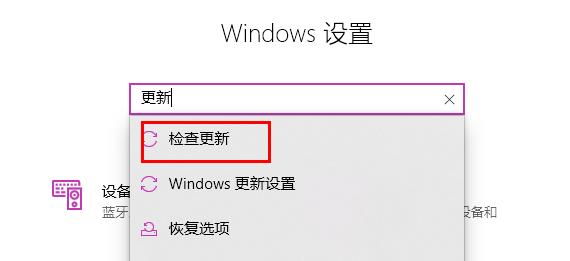
2、然后将你当前使用的系统版本升级到最新的版本。
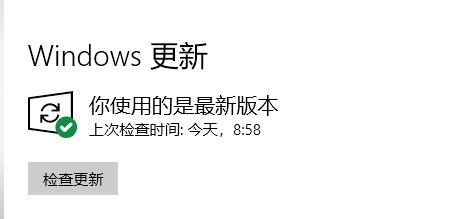
3、右击左下角开始,点击“windows powershell(管理员)”。
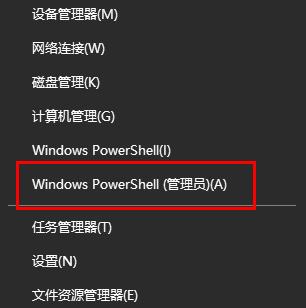
4、最后在里面输入代码:
Dism /Online /Cleanup-Image /ScanHealth
Dism /Online /Cleanup-Image /CheckHealth
DISM /Online /Cleanup-image /RestoreHealth
重启计算机即可。
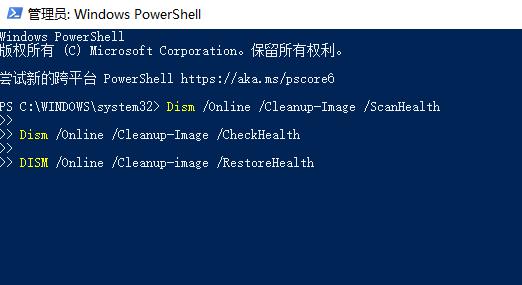
相关文章:
1. Ubuntu 20.04.2 发布,包括中国版的优麒麟2. Win11Beta预览版22621.1180和22623.1180发布 附KB5022363内容汇总3. uos如何安装微信? uos系统微信的安装教程4. UOS怎么设置时间? 统信UOS显示24小时制的技巧5. 苹果 macOS 11.7.3 更新导致 Safari 收藏夹图标无法正常显示6. 统信uos系统怎么进行打印测试页和删除打印机?7. Win10系统360浏览器搜索引擎被劫持解决方法 8. Thinkpad e580笔记本怎么绕过TPM2.0安装Win11系统?9. 统信UOS个人版(V201030)正式发布 新增功能汇总10. 企业 Win10 设备出现开始菜单和任务栏快捷方式消失问题,微软展开调查
排行榜

 网公网安备
网公网安备